已經用膩了 Mac 預設的螢幕保護程式了嗎?那瘋先生要來介紹一款能夠實現 2018 年蘋果發表會動態 Apple Logo 動畫螢幕保護程式方法,這款 Brooklyn 螢幕保護工具是由國外開發者 Pedro Carrasco 所開發,採用的是發表會曾用過的 Apple Logo 影片方式來輪播,且動畫和風格都非常精緻,在 Mac 電腦上只要進入螢幕保護程式,就可自動播放 Apple Logo 動畫,相信一定會吸引到不少同事或朋友。

Brooklyn 螢幕保護工具特色

- 不需要使用網路連線下也能運作
- 淺色和深色模式主題
- 可自己調整動畫順序
- 可以自訂動畫要循環幾次
- 能直接瀏覽動畫效果
- 開源完全免費
Mac 螢幕保護程式實現蘋果 Logo 動態效果教學
步驟 1
先透過 macOS 下載工具(連結在本篇文末),將檔案解壓縮出來,並且開啟 Brooklyn.saver 。
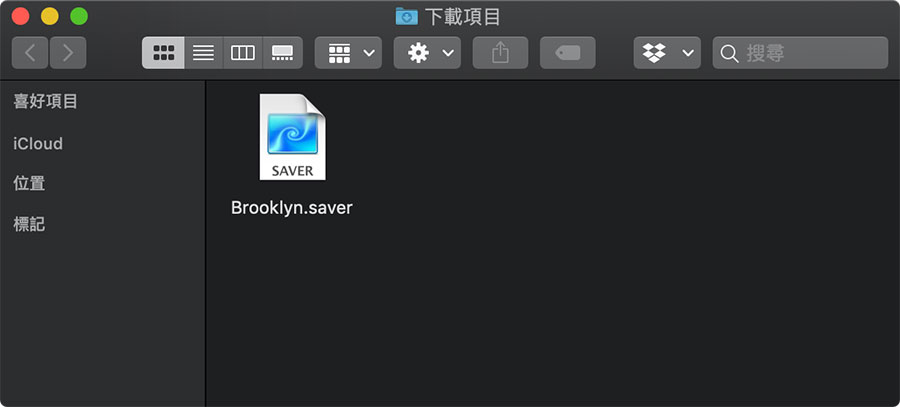
步驟 2
如果看見顯示「無法打開 Brooklyn.saver 因為來自未識別的開發者」錯誤訊息,可以根據「這篇方法解決」。
步驟 3
會顯示要馬上安裝嗎?點擊「安裝」即可。
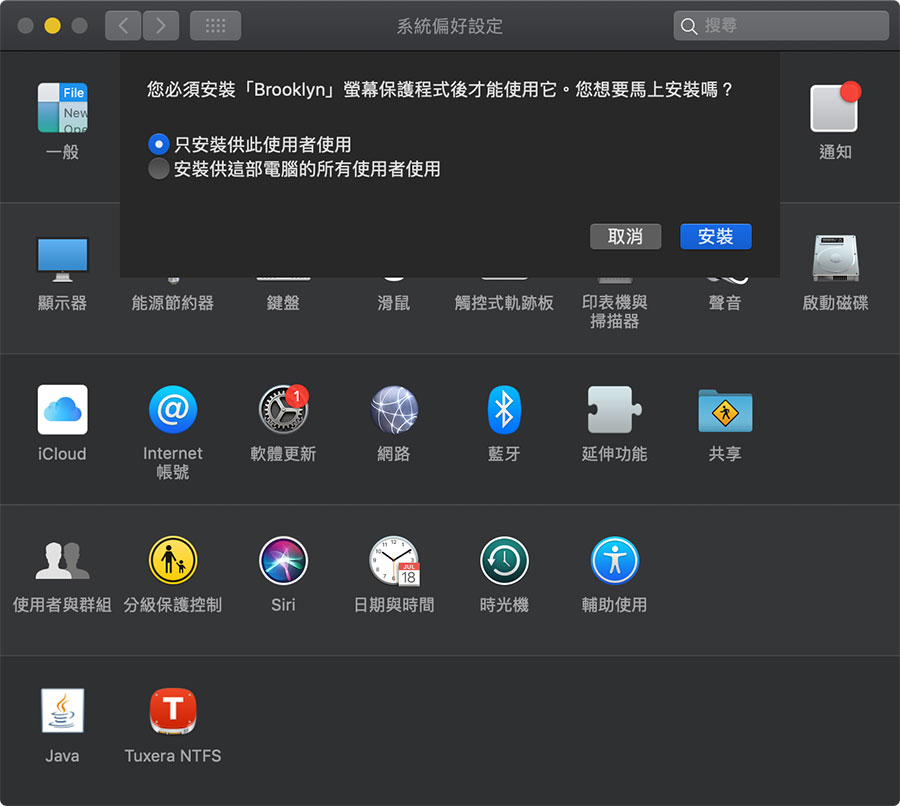
步驟 4
就能在「系統偏好設定」>「桌面與螢幕保護程式」內,看見「Brooklyn」螢幕保護選項,將滑鼠移到右側螢幕保護上點擊預覽可馬上瀏覽超漂亮 Apple Logo 螢幕保護動畫。
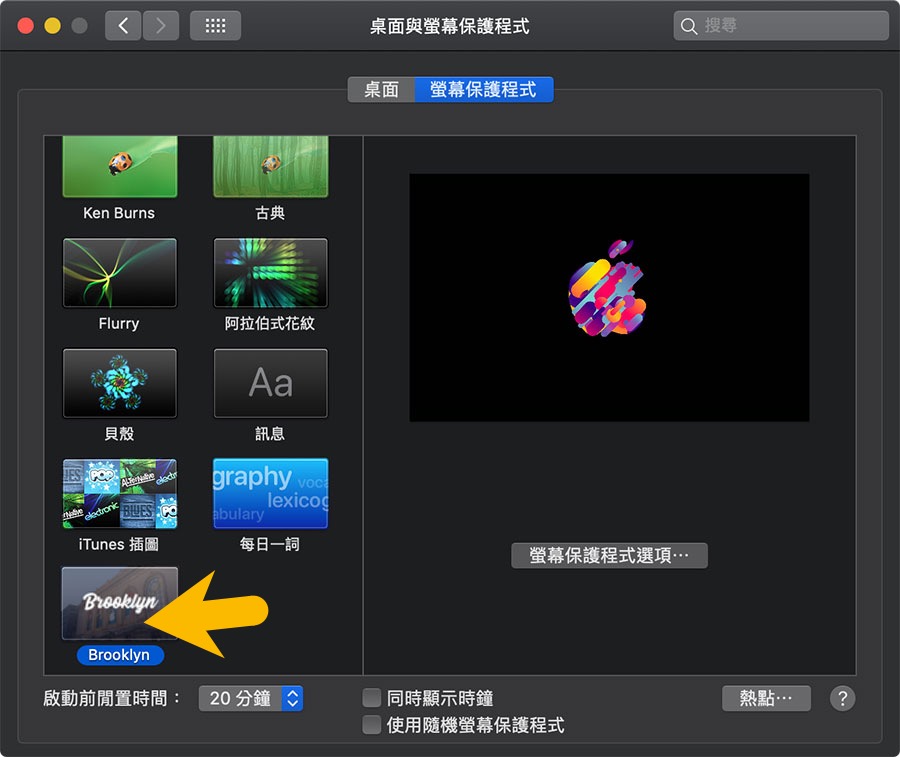
當喚醒螢幕後,再輸入密碼畫面也會繼續播放動畫檔案,整個就很炫。
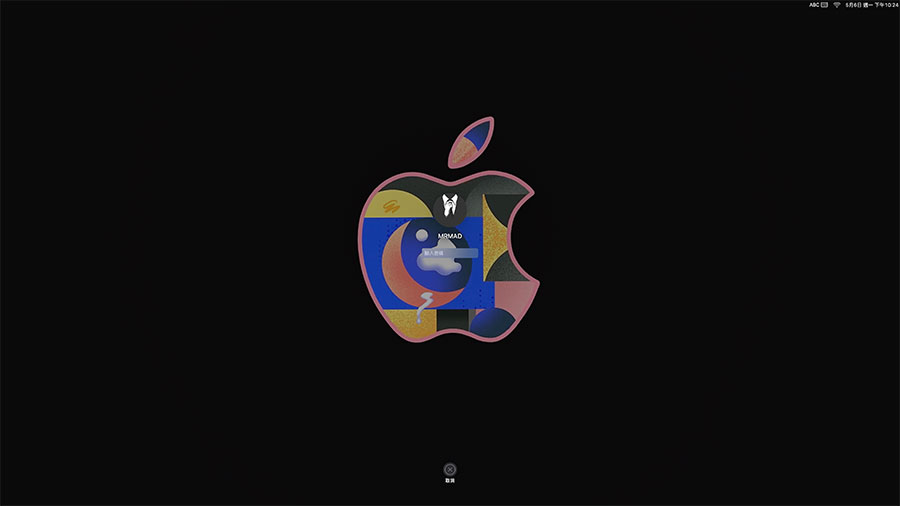
步驟 5
預設都會是每個 Apple Logo 動畫都播放,如果想要固定幾個循環播放就好,那可點擊「螢幕保護程式選項」,從左側選擇自己喜愛 Apple Logo 動畫,就都只會播放這幾個動畫。
- Repeat Each Animation:重複每個動畫
- Play Selected Animations in Random Order:隨機順序播放選定的動畫
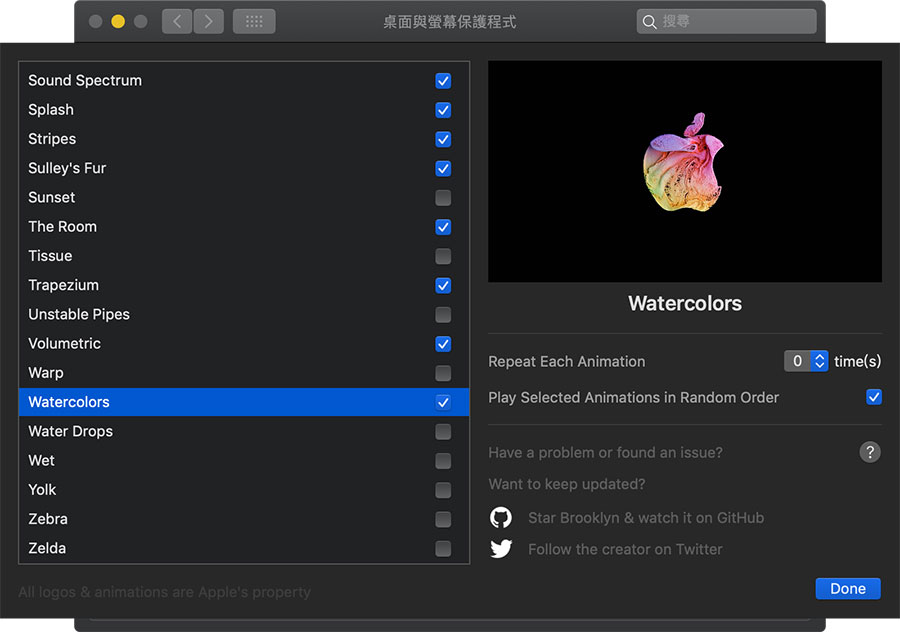
螢幕保護工具下載
系統需求:OS X El Capitan(10.11)或以上
移除螢幕保護工具方式
如果後續想要移除, 直接點擊「Brooklyn」右鍵,點擊刪除 Brooklyn 即可。
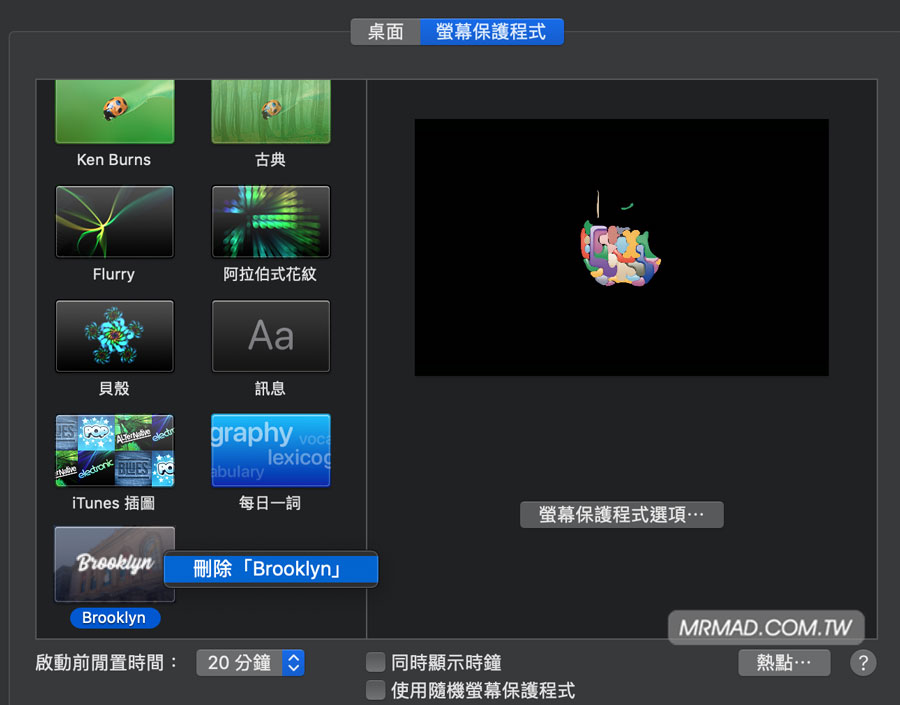
看完以上技巧後,是否感覺又學到一招?可請再幫忙將此篇文章教學分享給更多人知道,這樣才會讓瘋先生能有更多撰寫技巧動力給大家。
底下還有不錯的教學,也建議大家一定要順便學起來。
- 網易雲音樂解除地區限制技巧,教你用Windows 和Mac 瀏覽器破解限制
- Netflix 最強的Mac 必備播放工具,實現子母畫面、Touch Bar、略過介紹功能
- MacBook 鍵盤連點解決方案?透過 Unshaky 暫時修復蝴蝶鍵盤設計瑕疵
想了解更多Apple資訊、iPhone教學和3C資訊技巧,歡迎追蹤 瘋先生FB粉絲團、 訂閱瘋先生Google新聞、 Telegram、 Instagram以及 訂閱瘋先生YouTube。